Table of Contents
![]() Related Posts
Related Posts
Akıllı telefonunuzdaki şarkılar, bilgisayarınızdaki klipler veya Youtube'a yüklenen videolar olsun, MP4 dosyaları video oynatmak söz konusu olduğunda en popüler dosya türlerinden biridir.
Bu nedenle, MP4 video dosyalarının oynatılmaması yaygın bir durumdur. Örneğin, kötü amaçlı yazılım, aktarım sırasında veri bozulması veya kayıt sırasında pilin bitmesi nedeniyle MP4 videonuz bozulabilir.
MP4'ünüz oynatılmıyorsa endişelenmeyin, yalnız değilsiniz. MP4 video dosyalarınızdaki hasarın nedeni ne olursa olsun, bu kılavuz size bunları adım adım nasıl onaracağınızı öğretecektir.
MP4 Dosyası Oynatılmadığında Belirtiler ve Hatalar
- Bu videoyu oynatmak için bilgisayar uygulamanızda gerekli kodek bulunmuyor, ancak Android telefonunuzda oynatılabiliyor.
- Video rastgele donuyor.
- Ses bozuk veya videoda hiç ses yok.
- Videonuzda bulanık, kesik kesik veya pikselli sahneler var.
- MP4 videonuz oynatılmıyor ve bunun filmlerdeki özel efektlerle alakası yok.
- Video ve ses arasında senkronizasyon sorunu var.
- Oynatıcınız video yerine siyah ekran veya boş ekran gösteriyor.
Düzeltme 1. MP4'ü VLC Media Player'da Açmayı Deneyin
Oynatılmayan mp4 dosyalarıyla ilgili sorunların bir nedeni, formatı çalıştırmak için uygun kodeklere sahip olmayan medya oynatıcılardır. Video dosyanız bozuk değilse, VLC Media Player gibi diğer oynatıcıları deneyebilirsiniz.
- VLC Media Player gibi medya oynatıcılar Mac OS X, Windows ve Linux için en popüler seçeneklerdir.
- VLC Media Player, ihtiyaç duyulan kodek ne olursa olsun hemen hemen her dosya biçimini oynatabildiği için harika bir seçimdir.
- VLC Media Player, DVD, Ses CD'leri, VCD'ler, DVD'ler vb. formatları desteklemenin yanı sıra, ses ve video için çeşitli protokolleri de oynatabilir. Bu program kullanılarak video dosyaları da ağ üzerinden oynatılabilir.
MP4 video dosyanızı VLC Media Player'da çalıştırmak basittir, sadece aşağıdaki adımları izleyin.
Adım 1. VLC Media Player'ı açın. Media'ya tıklayın, ardından Open File'a tıklayın .
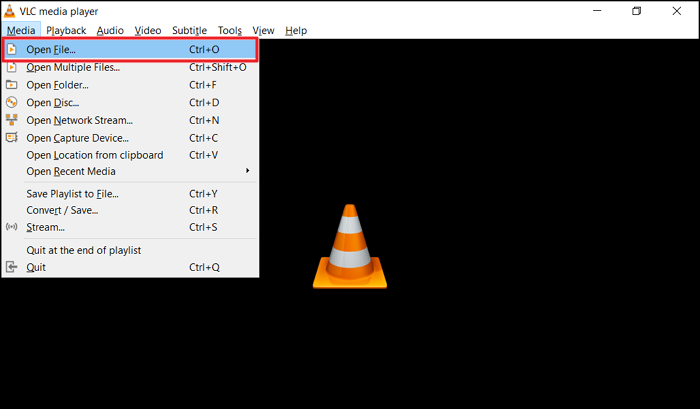
Adım 2. Yeni pencerede MP4 dosyanızın klasörünü seçin ve açın. Bozuk olmadığı sürece video oynatılmaya başlayacaktır.
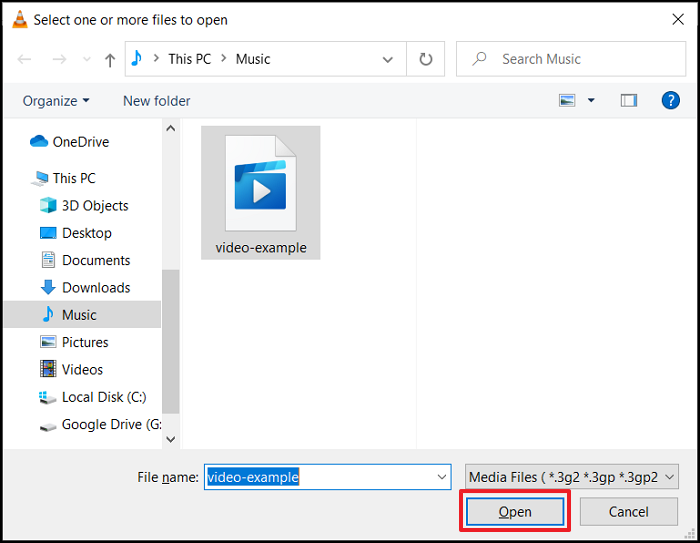
Düzeltme 2. Windows Media Player'ı kullanarak MP4'ü diğer formatlara dönüştürün
Bazen, MP4'ünüzü başka bir formata dönüştürmek sorunu çözebilir. İşlemi yapmak için Windows Media Player gibi ücretsiz oynatıcıları kullanabilirsiniz.
Microsoft tarafından geliştirilen Windows Media Player (WMP), Microsoft Windows işletim sistemini çalıştıran kişisel bilgisayarlarda, ayrıca Pocket PC'lerde ve Windows Mobile aygıtlarında ses, video ve görüntüleri oynatmak ve görüntülemek için kullanılan bir multimedya oynatıcı ve medya kütüphanesi uygulamasıdır.
Windows Media Player, bir medya oynatıcısı olmasının yanı sıra diskleri kopyalayıp yazabilir, MP3 oynatıcılar ve diğer mobil cihazlardaki içerikleri senkronize edebilir ve kullanıcılara müzik mağazalarına erişim sağlayarak müzik satın alma veya kiralama olanağı sağlayabilir.
Oynatılmayan MP4 dosyanızı başka bir biçime dönüştürmek için aşağıdaki adımları izleyin.
Adım 1. Windows Media Player'ı başlatın. Araç Çubuğu'nu göremiyorsanız, klasik Görünüm modunu etkinleştirmek için Ctrl + 2 tuşlarına basın. Ardından Dosya ve Farklı Kaydet'e tıklayın. Dosya'ya ve ardından Aç'a tıklayın . Bir Aç iletişim kutusu görünecektir.
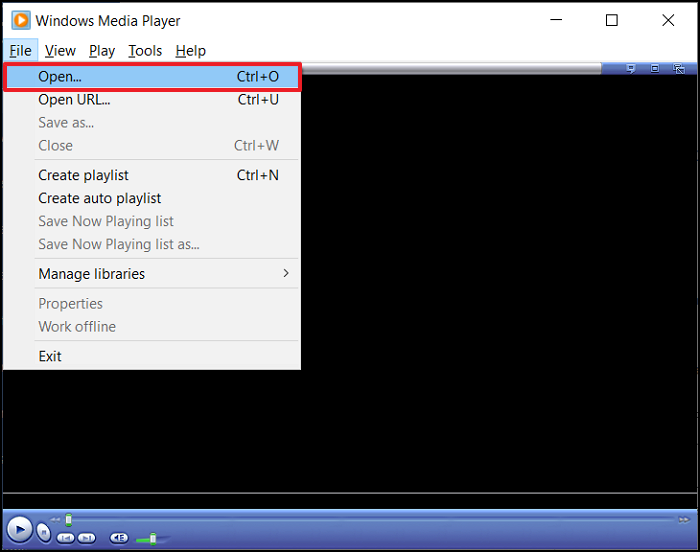
Adım 2. Bilgisayarınızdaki konum klasöründen başka bir biçime dönüştürmek istediğiniz MP4 dosyasını seçin. Aç'a tıklayın.
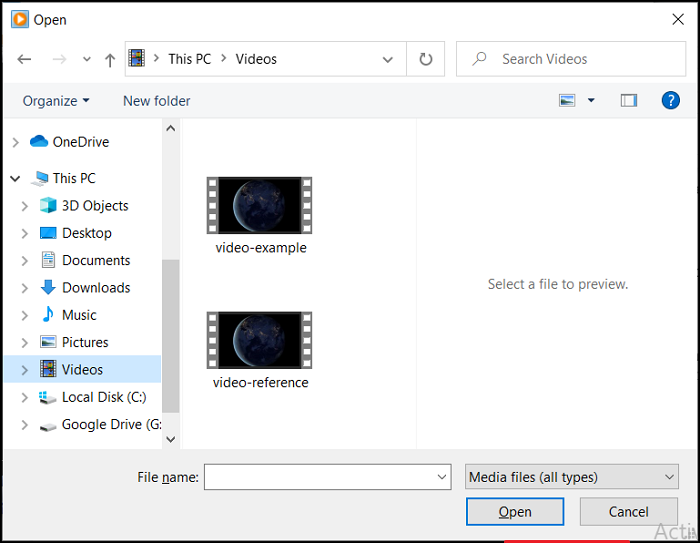
Adım 3. Windows Media Player ile açıldıktan sonra Dosya'ya ve ardından Farklı Kaydet'e tıklayın. MP4 dosyanızın biçimini değiştirmek için, açılan Farklı Kaydet iletişim kutusunda "Dosya adı" alanına tıklayın ve uzantının adını tercih ettiğiniz biçime göre değiştirin.
Yeni video dosyasını bilgisayarınızda nereye kaydetmek istediğinizi seçin ve ardından Kaydet'e tıklayın.
Bunu yaptıktan birkaç saniye sonra, Windows Media Player MP4 dosyasını başka bir video formatına dönüştürmeye başlayacak ve dönüştürülen dosya bilgisayarınızda tercih ettiğiniz konuma kaydedilecektir. Çoğu durumda, bu işlem uzun sürmez.
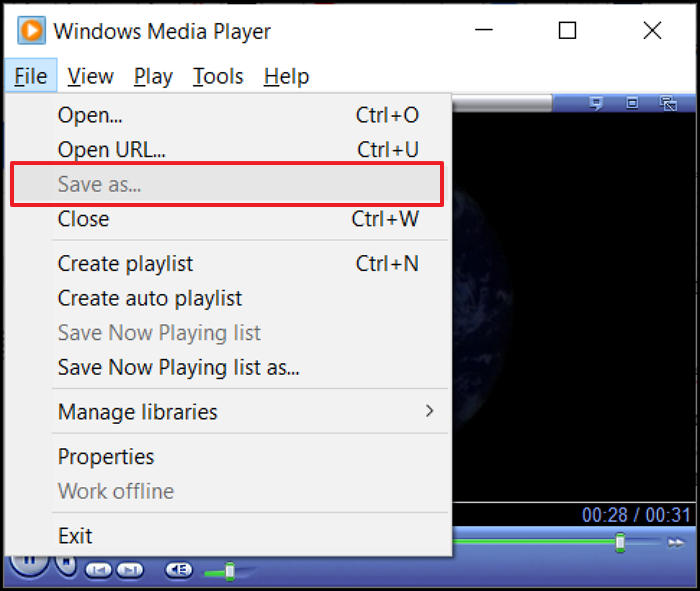
Düzeltme 3. EaseUS Onarım Aracı ile MP4 Videolarını Onarın
Profesyonel bir yazılım çözümü olan EaseUS Fixo Video Repair aracıyla her türlü videoyu onarabilirsiniz. Videolarınızı onarmak basit tıklamalarla mümkündür.
Windows Media Player ile karşılaştırıldığında, EaseUS Fixo MP4'leri onarmak için daha uygundur çünkü dönüştürme her zaman WMP'de çalışmayabilirken, bu video onarım yazılımı uyumlu cihazlarda çalışan profesyonel bir araçtır.
EaseUS , hasarlı videoların onarımını çok kolaylaştırır. Tek yapmanız gereken, hasarlı videoyu seçtikten sonra "Onar" düğmesine tıklamaktır. Geri kalan her şey yazılım tarafından halledilir ve bozuk video dosyası da onarılır. MP4'te ses yok veya video formatı desteklenmiyor gibi daha yaygın durumlar gibi farklı durumlarla da başa çıkabilir.
- Araç, macOS, Android ve iOS videolarını onarmak için Windows'ta çalıştırılabilir.
- MP4 onarımı , MOV, MKV, FLV, AVI, 3GP, M4V, WMV, FLV, SWF, MPG, 3G2, RM/RMVB, NPEG vb. gibi tüm ana akım video formatlarını destekler.
- Videonuzun neden bozulduğu önemli değil; düzenleme, dönüştürme veya kurtarma sırasında bozulmuş olabilir, EaseUS Fixo her türlü sorunu çözer.
- Bu aracı, harici sabit diskler, hasarlı sabit diskler, USB bellekler, SD kartlar, kameralar, gösterge paneli kameraları, CCTV sistemleri, cep kameraları ve daha fazlası dahil olmak üzere çeşitli kaynaklardan gelen videoları onarmak için kullanabilirsiniz.
EaseUS video onarım yazılımıyla oynatılmayan bir MP4 dosyasını onarmak için adımları izleyin:
Adım 1. Yerel bilgisayarınızda Fixo'yu açın. "Video Onar"a tıklayın ve "Video Ekle"ye tıklayarak bozuk MP4/MOV/AVI/MKV/3GP/FLV/MKV/WMV video dosyalarını ekleyin.

Adım 2. İmleci bir videoya getirin ve tek bir videoyu onarma işlemini başlatmak için "Onar" düğmesine tıklayın. Tüm videoları onarmak istiyorsanız, "Tümünü Onar" düğmesine tıklayın.

Adım 3. Birkaç dakika bekleyin, bozuk videolar onarılacaktır. Videoları önizlemek için oynat simgesine tıklayın. Oynatma simgesinin yanındaki "Kaydet" düğmesine tıklayarak tek bir video kaydedebilirsiniz. Onarılan tüm videoları kaydetmek istiyorsanız "Tümünü Kaydet"i seçin.

Adım 4. Hızlı onarım başarısız olursa, gelişmiş onarım modunu kullanmalısınız. "Gelişmiş Onarım"a tıklayın ve örnek bir video ekleyin. Onaylamak için "Onayla"yı seçin.

Adım 5. Bozuk ve örnek videolarla ilgili ayrıntılı bilgilerin bir listesi görüntülenecektir. Gelişmiş video onarım işlemini başlatmak için "Şimdi Onar"a tıklayın. Onarım tamamlandığında, videoları izleyebilir ve onarılan video dosyalarını uygun bir konuma kaydetmek için "Kaydet" düğmesine tıklayabilirsiniz.

Çözüm
Bu kılavuz, artık oynatılmayan MP4 dosyalarını nasıl onaracağınızı göstermektedir. Örneğin, bazen bilgisayarınızda MP4 formatlarını çalıştıracak kodek olmayabilir, bu durumda VLC Media Player gibi başka bir medya oynatıcı deneyebilirsiniz.
Veya MP4 dosyanız bozulmuş olabilir. Bu durumda, dosyayı Windows Media Player kullanarak başka bir biçime dönüştürebilirsiniz. Dönüştürme işlemi MP4 video dosyasını onarma işlemidir. Ancak bu her zaman işe yaramaz.
Bu nedenle, EaseUS Fixo gibi profesyonel bir video onarım aracına ihtiyacınız olacak. Program, çeşitli hasar durumlarındaki videoları onarmak için geliştirilmiştir.
Daha fazla insana yardımcı olmak için bu yazıyı Twitter, Facebook ve Instagram'da paylaşın.
Was This Page Helpful?